So verwenden Sie Apple Maps auf Android- und Windows-PCs
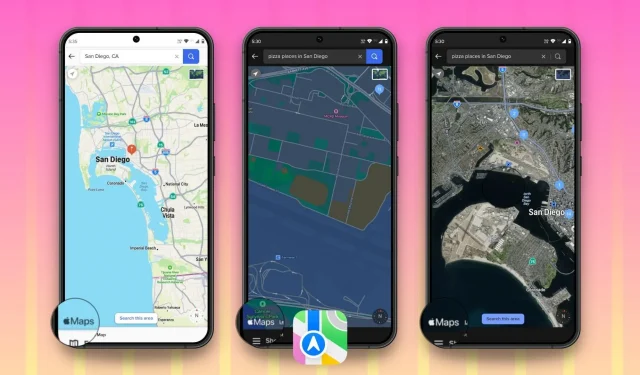
Sind Sie ein begeisterter Nutzer von Apple Maps auf Ihrem iPhone und Mac und möchten das gleiche Erlebnis auch auf Ihrem Android-Telefon oder Windows-PC genießen? In diesem Tutorial zeigen wir Ihnen, wie das geht.
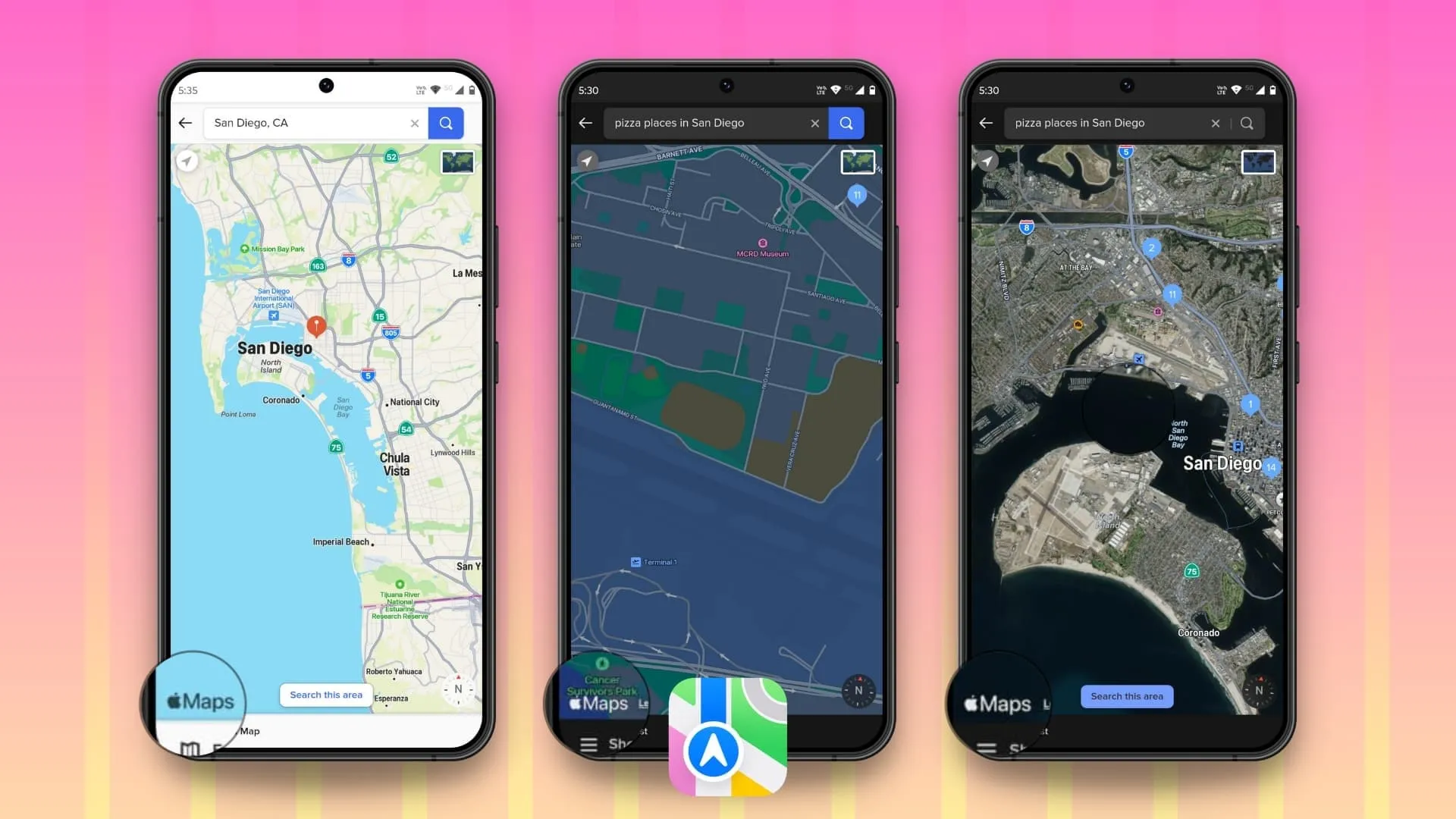
Im Gegensatz zu Apple Music und Apple TV , die auf allen gängigen Nicht-Apple-Plattformen verfügbar sind, ist die Apple Maps- App auf iOS, iPadOS, watchOS und macOS beschränkt. Es gibt nicht einmal eine spezielle Webversion von Apple Maps, auf die Sie über einen Telefon- oder Computerbrowser zugreifen können.
Wie nutzt man es also auf einem Android-Telefon, einem Linux-Computer oder einem Windows 10/11-PC?
Geben Sie DuckDuckGo ein
DuckDuckGo verwendet die offizielle MapKit JS-API von Apple , um interaktive Apple Maps direkt in die Webseite und App der DuckDuckGo-Suchmaschine einzubetten.
Dies macht es zu einer der besten Möglichkeiten, Apple Maps außerhalb des Apple-Ökosystems zu nutzen.
Verwenden Sie Apple Maps auf Android-Telefonen und Windows-PCs
1) Besuchen Sie DuckDuckGo.com in einem Webbrowser auf Ihrem Telefon oder Computer. Wenn Sie ein Android-Telefon verwenden, können Sie die DuckDuckGo-App auch kostenlos aus dem Google Play Store herunterladen und stattdessen verwenden. Ich verwende die App auf meinem Android-Telefon.
2) Verwenden Sie die intelligente URL und das Suchfeld und geben Sie den Namen einer Adresse (z. B. 7007 Friars Road, San Diego), eines lokalen Unternehmens (z. B. John’s Cakes), der Art des Unternehmens (z. B. Geschichtsmuseen in San Diego), einer Stadt oder eines geografischen Ortes ein (wie Paris) oder ein nahegelegener Ort (wie indische Restaurants in meiner Nähe).
3) Nachdem Sie den Suchbegriff eingegeben haben, werden Ihnen relevante Optionen von Apple Maps oben in den Suchmaschinenergebnissen eingebettet angezeigt. Wenn kein Apple Maps-Feld angezeigt wird, tippen Sie oben auf „Karten“ . Tippen Sie nun auf den gewünschten Ort oder klicken Sie unten rechts in der Apple Maps-Vorschau auf die Schaltfläche „Erweitern“ . Wenn DuckDuckGo Ihren Standort für die Suche in der Nähe nicht ermitteln kann, tippen Sie auf das Pfeilsymbol und klicken Sie auf Standort verwenden oder Adresse aktualisieren .
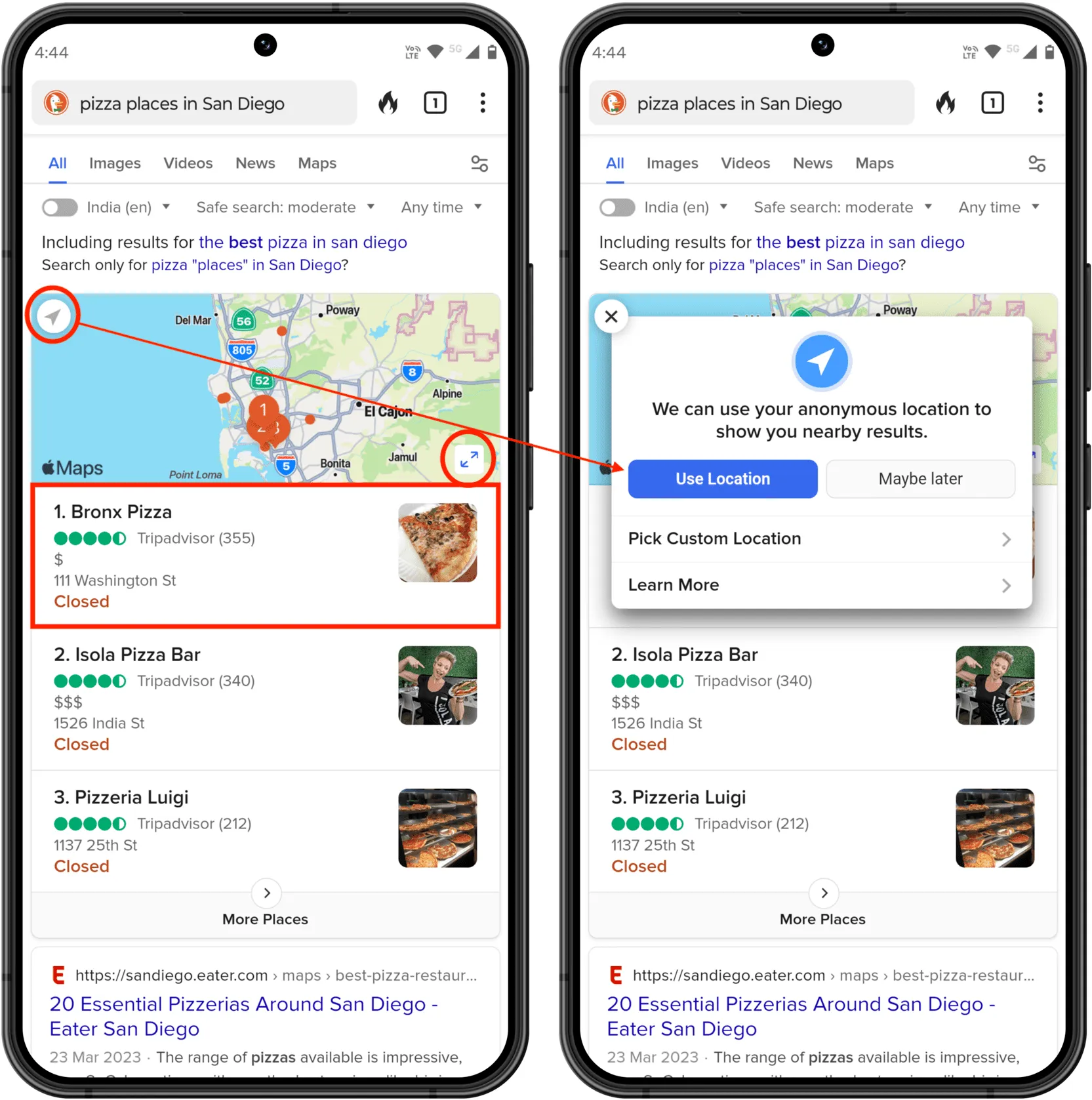
4) Wählen Sie einen interessanten Ort aus, falls Sie dies noch nicht getan haben. Jetzt können Sie seine Informationen und seinen Standort auf Apple Maps sehen. Sie können auch auf „Wegbeschreibung“ tippen und Anweisungen zum Fahren oder Gehen erhalten, um diesen Ort zu erreichen.
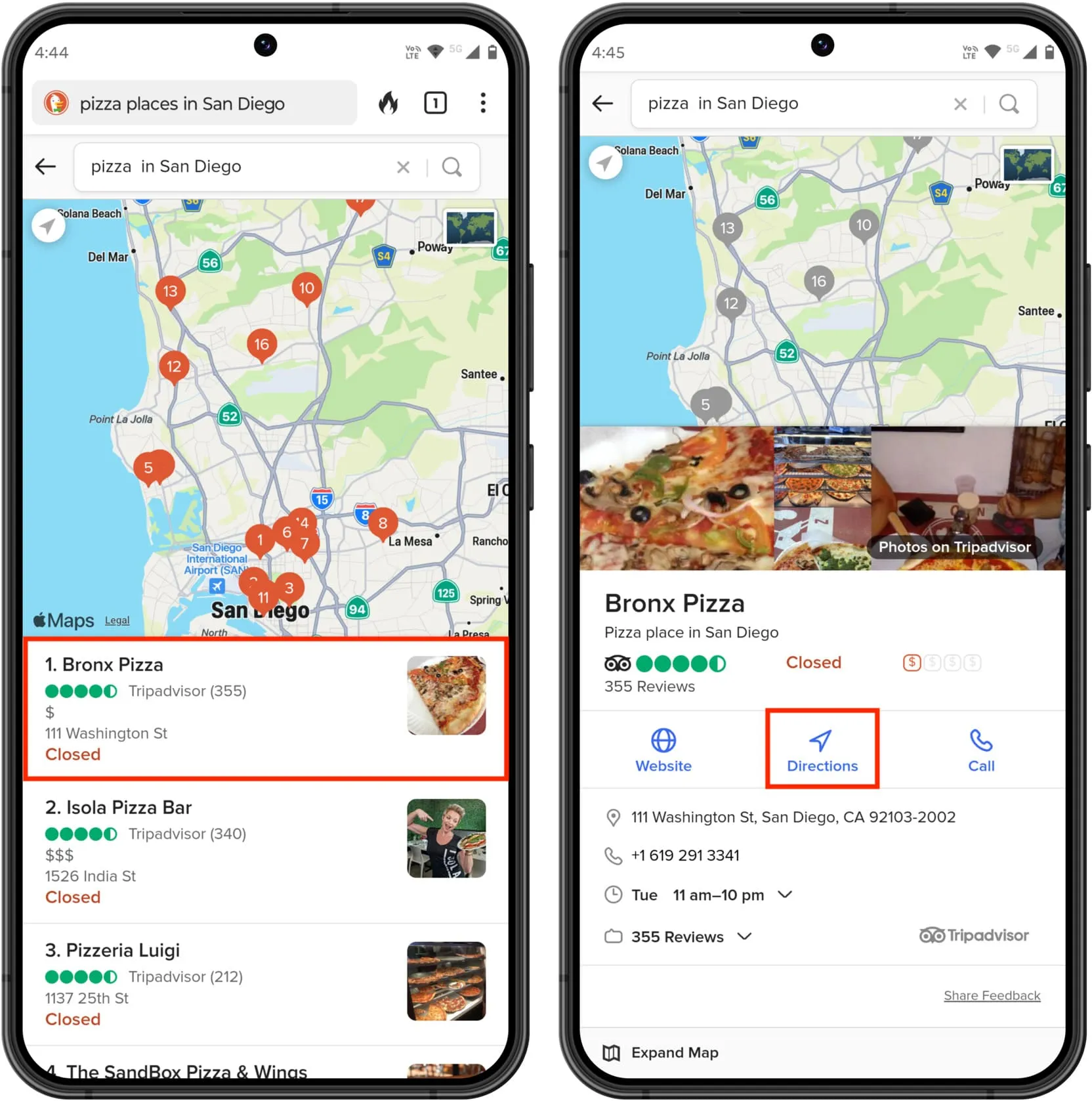
5) Abhängig von Ihrer Suchanfrage wird möglicherweise mehr als eine Route angezeigt, um einen Ort zu erreichen. Tippen Sie in diesem Fall auf die Route, die Sie nehmen möchten, indem Sie die Entfernung und den Straßennamen sehen, und klicken Sie dann auf Schritte anzeigen , um die detaillierten Abbiegehinweise zu erhalten.
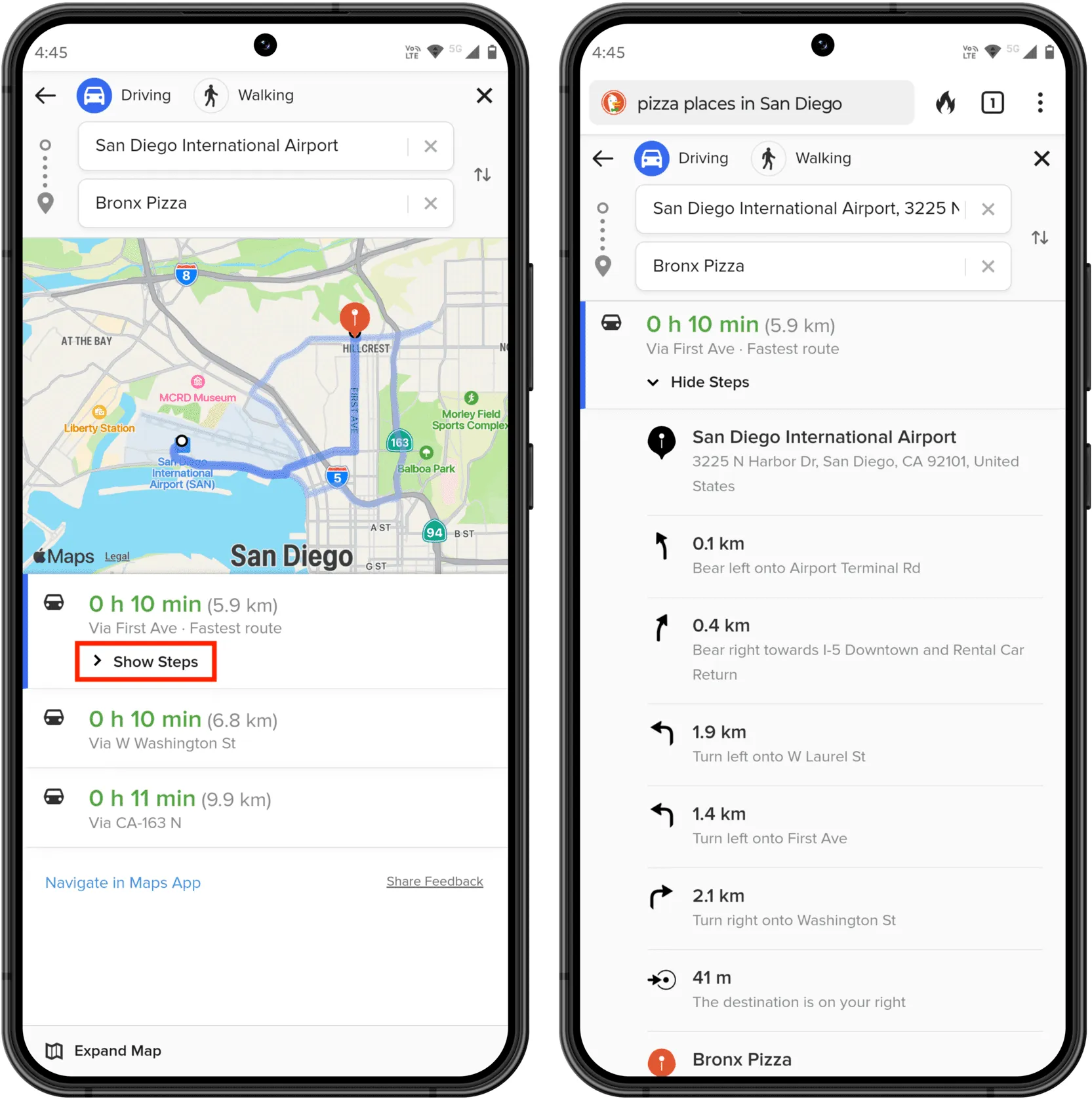
6) Sie können die Schaltfläche „Karte erweitern“ verwenden , damit Apple Maps den gesamten Bildschirm einnimmt. Tippen Sie anschließend auf „Details anzeigen“ , um zum Wegbeschreibungsbildschirm zurückzukehren.
7) Wenn Sie Apple Maps in DuckDuckGo in einem Android-Telefonbrowser oder einer offiziellen App verwenden, sehen Sie auch eine kleine blaue Schaltfläche „ In der Karten-App navigieren “. Wenn Sie darauf tippen, erhalten Sie eine Wegbeschreibung zu diesem Ort in Google Maps oder der Standardkarten-App Ihres Telefons. Und wenn Sie an einem Computer arbeiten, können Sie über das Drucksymbol die Wegbeschreibung als PDF speichern oder auf Papier ausdrucken.

Ändern Sie den Apple Maps-Typ
Die Apple Maps-App auf dem iPhone bietet vier Kartentypen: Entdecken , Fahren , ÖPNV und Satellit .
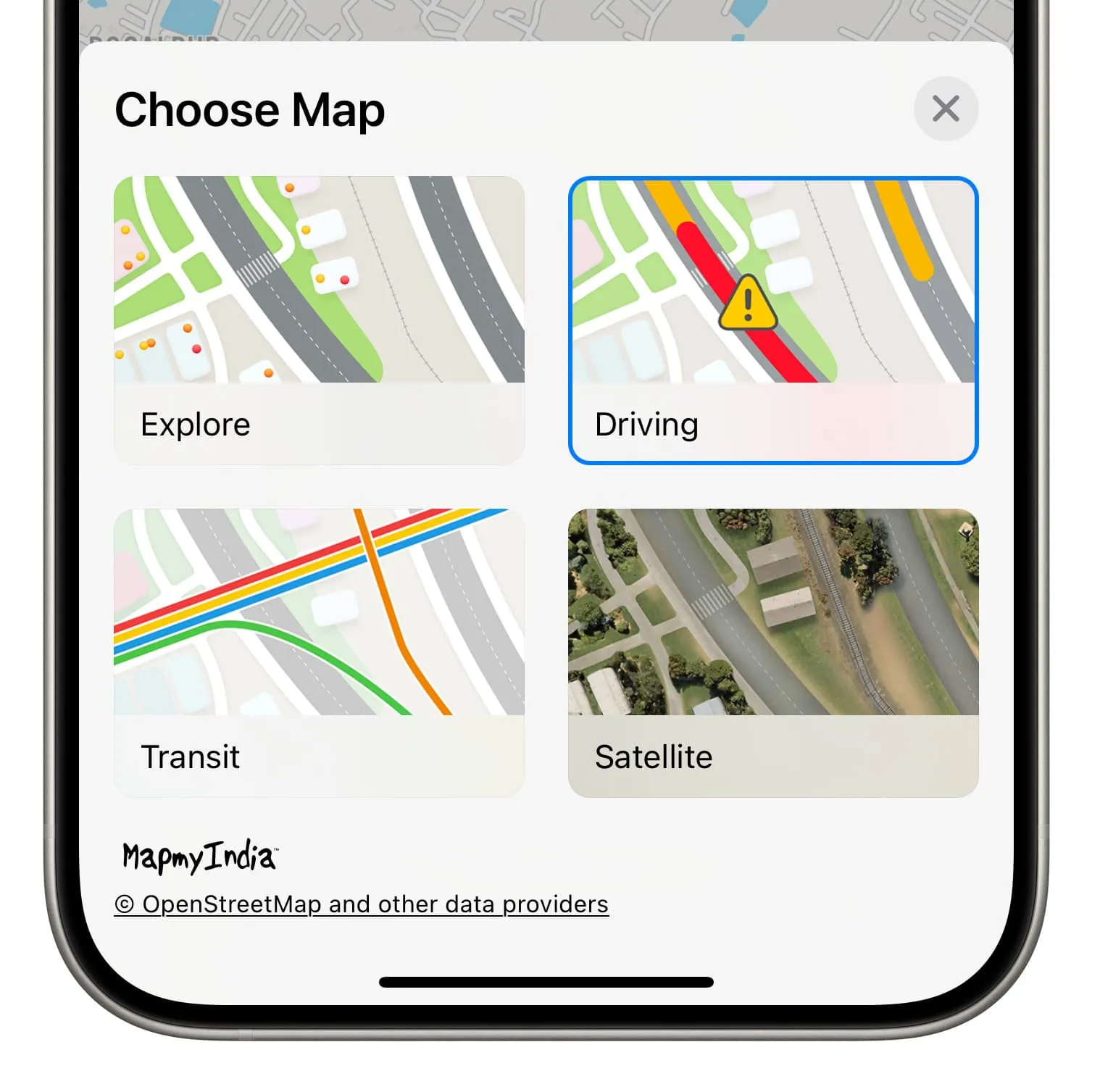
Aber eingebettete Apple Maps in DuckDuckGo auf Android und Windows ermöglichen Ihnen die Auswahl zwischen regulären Erkundungskarten oder Satellitenkarten. Tippen Sie dazu auf die kleine Miniaturansicht des Kartentyps in der Ecke des Apple Maps-Bildschirms.
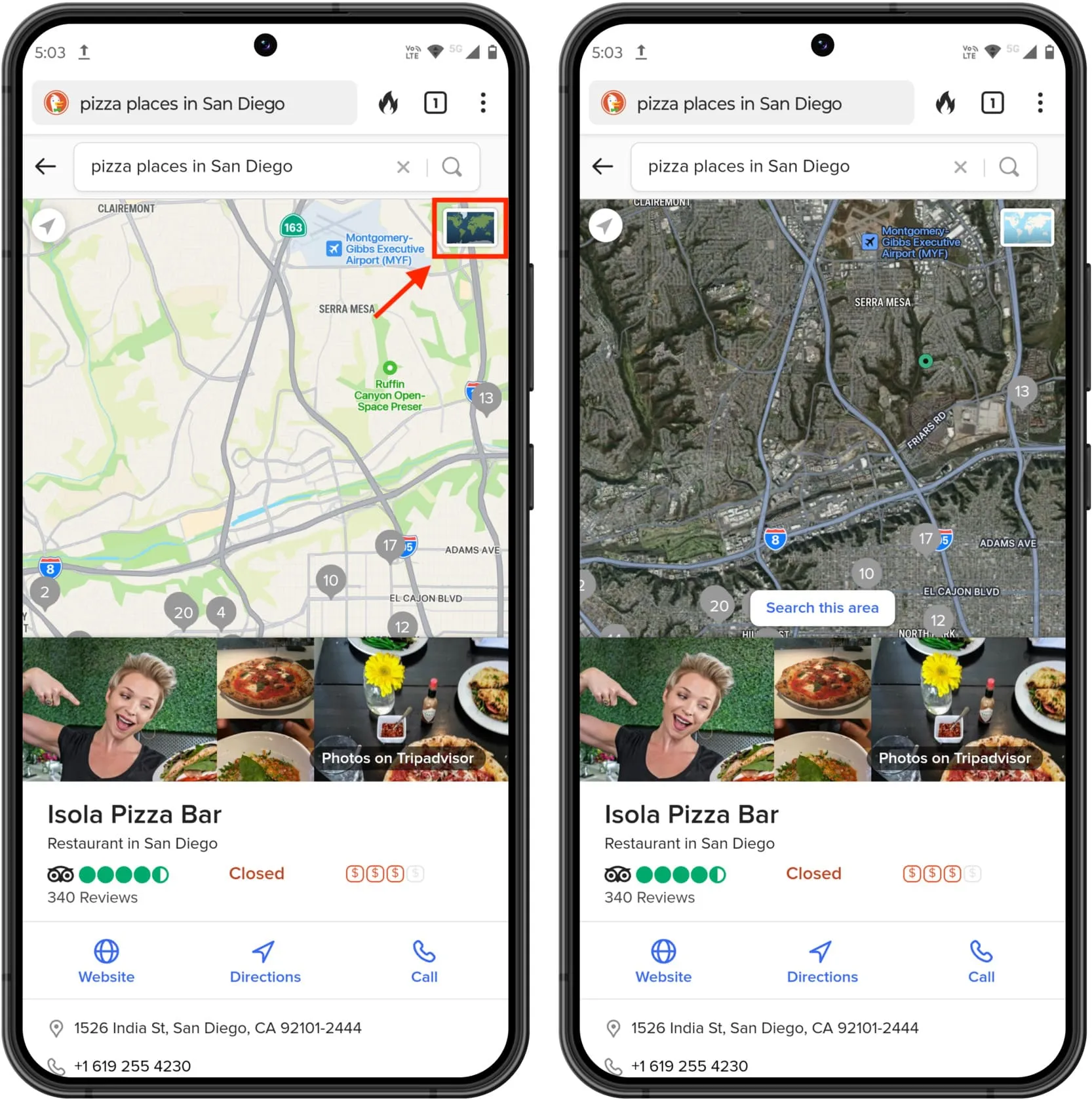
Aktivieren Sie den Dunkelmodus
Wenn Sie den systemweiten Dunkelmodus auf Ihrem Android-Telefon aktivieren, sollte er für Apple Maps in der DuckDuckGo-App oder auf der Website aktiviert werden.
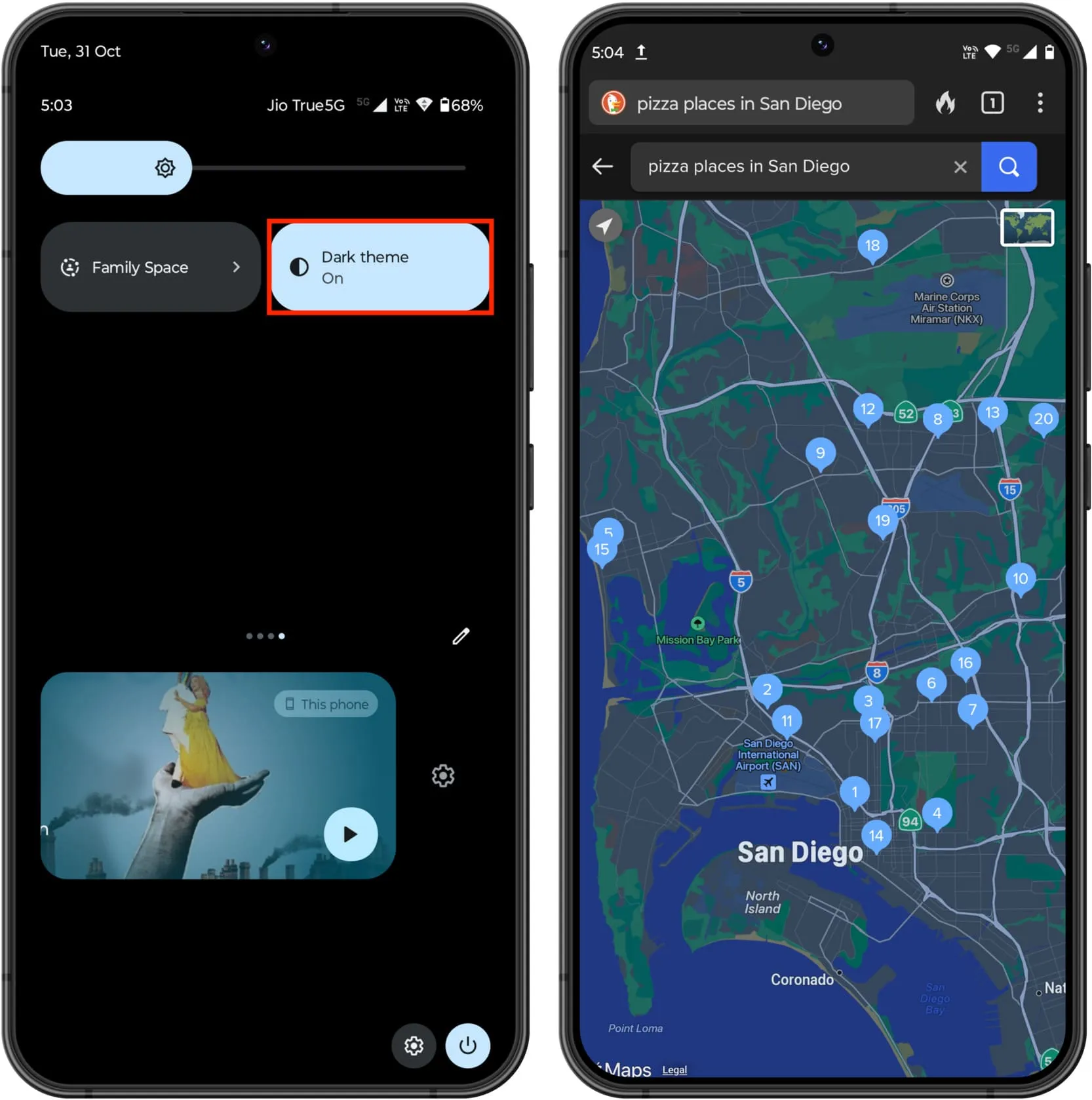
Gehen Sie auf einem Windows-PC zur DuckDuckGo-Homepage und klicken Sie auf Einstellungen . Wählen Sie nun „Dunkles Erscheinungsbild“ und der Dunkelmodus wird auch für Apple Maps aktiviert.
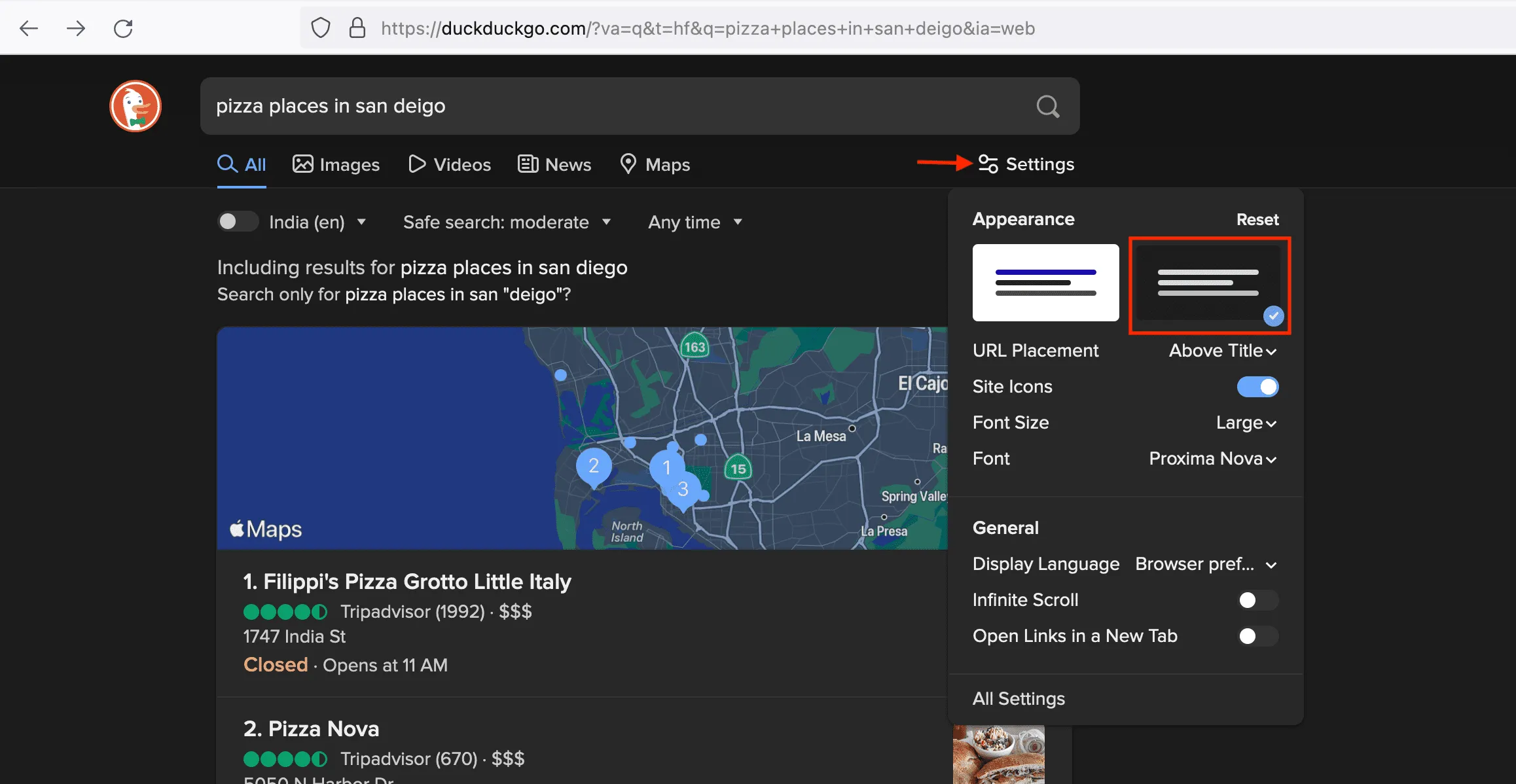
Einschränkungen bei der Verwendung von Apple Maps auf Android- und Windows-PCs
Während Apple Maps in DuckDuckGo mehr als nur dazu dient, mehr über einen Standort zu erfahren oder sich einen Überblick über die Wegbeschreibung zu verschaffen, fehlen einige wichtige Karten-App-Funktionen, was es fast unmöglich macht, es als Haupt- und einzige Karten-App auf Ihrem Android zu verwenden Telefon oder Windows-PC.
- Keine GPS-Navigation: Sie können die Wegbeschreibung zu einem Ort sehen, es gibt jedoch keine Turn-by-Turn-Navigation in Echtzeit.
- Keine Verkehrsinformationen: Die Apple Maps-App in DuckDuckGo zeigt keine Live-Verkehrsbedingungen an.
- Fehlende Unterstützung für Busse, U-Bahnen und andere öffentliche Verkehrsmittel: In Apple Maps in DuckDuckGo finden Sie keine Details zu öffentlichen Verkehrsmitteln.
- Keine Reiseführer, Flyover und anderen Schnickschnack: Und schließlich fehlen Apple Maps auf Nicht-Apple-Plattformen alle Nischenfunktionen wie kuratierte Stadtführer , City Flyover und dergleichen, die in der Apple Maps-App auf iOS und macOS enthalten sind.
Schreibe einen Kommentar